겟스크린미(getscreen.me) 팀뷰어 리모트뷰 대안 원격지원도구
Published
- 22 min read
이 페이지는 특성상 비정기적으로 내용이 업데이트 되고 관리됩니다. 그리고 상황에 따라 접속되는 링크의 서브 도메인 주소가 변경될 수 있으며, 변경 시 별도 안내한 안내 방식으로 이를 고지합니다. 또한 아래 내용은 업체로부터 유료라이센스를 제공받고 이를 이용해 사용한 느낌을 기반으로 합니다.
Getscreen Me(겟스크린미 getscreen.me) 는 웹 브라우저 기반의 클라우드 원격 데스크톱 솔루션으로, 단순히 원격 제어 도구라는 설명을 넘어, 웹 기반이라는 점과 클라우드 솔루션이라는 점을 강조하여 그 특징을 부각합니다. 원격 데스크톱 소프트웨어의 필요성을 개인적인 사용(예: 재택근무, 개인 파일 접근)과 기업적인 사용(예: IT 지원, 시스템 관리)으로 나누어 설명하며, Getscreen Me가 이러한 필요성을 어떻게 충족시키는지 개괄적으로 다룹니다.
Getscreen.me의 작동 원리
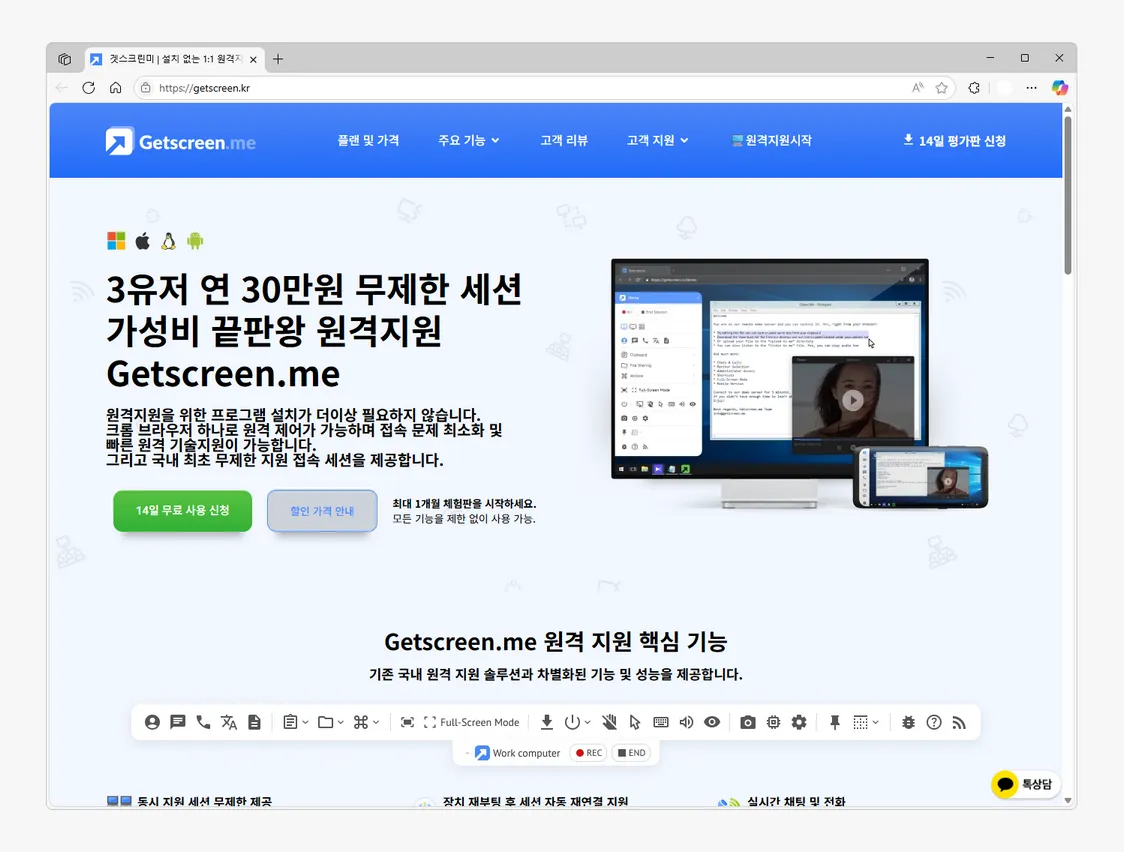
Getscreen.me는 겉보기에는 간단해 보이지만, 그 뒤에는 여러가지 기술들이 숨어 있습니다. 핵심적으로 WebRTC(Web Real-Time Communication) 와 WebSocket이라는 두 가지 기술을 활용하여 원격 연결을 구현합니다. 기본적인 과정은 다음과 같습니다.
WebRTC는 웹 브라우저 간의 실시간 음성, 영상, 데이터 통신을 가능하게 하는 기술로, Getscreen.me는 이를 통해 원격 화면을 실시간으로 여러분의 웹 브라우저에 스트리밍하고, 여러분의 키보드 및 마우스 입력이 원격 장치로 즉시 전달될 수 있도록 합니다. 이는 마치 유튜브 라이브 스트리밍을 보는 것처럼 끊김 없이 원격 화면을 볼 수 있게 해주는 핵심 기술이죠.
여기에 WebSocket이 더해져 통신의 안정성과 효율성을 높입니다. 기존의 HTTP 통신이 요청-응답 방식으로 매번 연결을 맺고 끊는 방식이라면, WebSocket은 한 번 연결이 수립되면 계속 유지되는 양방향 통신 채널을 제공합니다. 이를 통해 NAT(Network Address Translation) 환경에서도 별도의 VPN 설정이나 포트 포워딩 없이 자동으로 우회하여 직접 연결을 가능하게 합니다. 여러분은 복잡한 네트워크 설정을 신경 쓸 필요 없이 그저 연결 버튼만 누르면 됩니다.
원격 제어 대상 컴퓨터에는 에이전트라는 소프트웨어 요소가 설치되거나 실행됩니다. 이 에이전트가 원격 화면을 캡처하여 비디오로 변환하고, 여러분의 명령을 수신하여 실행하며, 시스템 정보를 Getscreen.me 서버로 전송하는 역할을 합니다. Getscreen.me는 두 가지 형태의 에이전트를 제공합니다. 필요할 때만 잠시 실행하여 일회성 세션을 만들 수 있는 경량 에이전트는 별도의 설치 없이 바로 실행 가능하여 빠른 연결이 필요할 때 매우 유용합니다. 반면, 재부팅 후 자동 재연결과 같은 고급 기능을 사용하려면 시스템에 설치되는 설치형 에이전트를 사용해야 합니다.
주요 특징
Getscreen.me는 원격 데스크톱 솔루션 시장에서 비교적 후발주자이지만, 웹 기반 접근성과 사용자 편의성을 강점으로 빠르게 성장해왔습니다. 특히 복잡한 설치 과정 없이 즉각적인 연결을 제공함으로써 기술 지원 및 소규모 비즈니스 분야에서 큰 주목을 받고 있죠. Getscreen.me가 자랑하는 주요 특징들은 다음과 같습니다.
참고: 특히 한국에서는 아이비인포텍(주)이 한국 총판을 맡아 국내에서 제품 문의 및 지원을 담당하고 있습니다. 이는 한국 사용자들이 더 편리하게 Getscreen.me를 이용하고 기술 지원을 받을 수 있도록 하는 중요한 역할을 합니다. 무엇보다 2곳의 서버(Getscreen.kr)를 별도로 운영함으로써 국내 사용자들에게 더욱 빠르고 안정적인 연결을 보장합니다.
- 설치 없는 빠른 연결: 웹 브라우저에서 모든 제어가 가능하므로, 원격 제어를 위해 별도의 클라이언트 프로그램을 설치할 필요가 없습니다. 또한, 에이전트도 설치 없이 일회성 세션으로 실행할 수 있어 초보 사용자들의 최초 접근성도 상당히 높다고 할 수 있습니다.
- 다양한 플랫폼 지원: Windows, Windows Server, macOS, Linux뿐만 아니라 Android 모바일 기기(Android 7.0 이상)까지 원격으로 제어할 수 있습니다. 이는 다양한 운영 체제 환경에서 작업하는 사용자들에게 큰 장점입니다.
- 실시간 협업 기능: 운영자와 원격 사용자 간의 실시간 채팅이 가능하며, 하나의 원격 장치에 여러 운영자가 동시에 접속하여 협업할 수 있습니다. 화면 공유, 스크린샷 캡처, 세션 녹화 기능도 제공되어 효율적인 협업을 지원합니다.
- 고급 제어 및 관리 기능:
- 자동 재연결: 원격 장치가 재부팅되더라도 세션이 자동으로 복원되어 번거로움 없이 작업을 이어갈 수 있습니다.
- 파일 전송 기능: 운영자와 원격 장치 간에 양방향 파일 전송이 가능하며, 전송 용량은 요금제에 따라 달라집니다.
- Wake-on-LAN 지원: 네트워크에 연결되어 있는 꺼진 컴퓨터를 원격으로 켤 수 있어 언제든 필요한 순간에 원격 접속이 가능합니다.
- 관리자 권한 요청 기능 (Windows 한정): 원격으로 작업 중 관리자 권한이 필요한 경우, 원격 사용자에게 권한 요청을 할 수 있습니다.
- 블랙 스크린 기능: 원격 컴퓨터의 화면을 보이지 않게 설정할 수 있어 보안이 중요한 환경에서 유용합니다.
- 시스템 정보 조회 기능: 원격 장치의 하드웨어 구성 및 운영 체제 정보를 손쉽게 확인할 수 있습니다.
- 사용자 편의 기능:
- 키보드 및 클립보드 동기화: 로컬 컴퓨터의 키보드 입력과 클립보드 내용이 원격 장치와 수동으로 동기화되어 편리하게 작업할 수 있습니다.
- 자동 화면 텍스트 번역 기능: 원격 화면에 표시된 텍스트를 자동으로 번역하여 해외 사용자 지원 시 유용합니다.
- HTTP API 및 iFrame을 통한 타 시스템과의 통합 용이성: 기존의 IT 시스템이나 웹사이트에 Getscreen.me의 기능을 손쉽게 통합할 수 있습니다.
- 인터페이스 브랜딩 기능: 여러분의 기업 로고와 색상을 적용하여 Getscreen.me 인터페이스를 맞춤 설정할 수 있습니다.
장단점
어떤 도구든 장단점이 있기 마련이죠. Getscreen.me 역시 사용자에게 큰 이점을 제공하지만, 몇 가지 제한 사항도 존재합니다.
장점
- Getscreen.me의 가장 큰 장점은 설치 편의성에 있습니다. 웹 기반으로 작동하며 에이전트 설치 없이도 실행할 수 있어 매우 직관적이고 빠르게 원격 제어를 시작할 수 있습니다.
- WebRTC와 WebSocket 기반의 빠른 연결 속도는 쾌적한 작업 환경을 제공하며, Windows, macOS, Linux, Android 등 크로스 플랫폼을 광범위하게 지원하는 점도 큰 강점입니다. 또한, 유료 서비스이지만 팀뷰어와 같은 타사 프로그램 대비 합리적인 비용으로 이용할 수 있다는 점이 특징입니다.
- G2.com에서 별 5개의 높은 사용자 평가를 받고 있다는 것은 Getscreen.me의 뛰어난 만족도를 방증합니다. API 및 iFrame을 지원하여 유연한 통합성을 자랑하며, 자동 재연결과 다중 운영자 접속으로 효율적인 세션 관리가 가능합니다.
- 마지막으로, 관리자 권한 요청, 블랙 스크린, 클립보드 동기화 등 다양한 보안 및 제어 기능을 제공하여 안심하고 사용할 수 있습니다.
단점 및 제한사항
- Getscreen.me는 긍정적인 평가가 많지만, 몇 가지 아쉬운 점도 있습니다. 아직 타 경쟁사 대비 사용자 리뷰 수가 적다는 점은 잠재 사용자들에게 충분한 정보를 제공하기 어렵게 만들 수 있습니다.
- 일부 기능은 아직 미지원 상태입니다. 특히 macOS 및 Linux 환경에서는 오디오 전송 및 통화 기능이 아직 개발 중이라 지원되지 않습니다.
- Wake-on-LAN 기능을 사용하려면 원격 컴퓨터의 BIOS 설정과 네트워크 카드 설정이 사전에 필요하다는 점도 유의해야 합니다.
- Getscreen.me를 직접 호스팅하는 셀프 호스팅 방식은 기술적인 유지보수와 관리가 요구되어 일반 사용자에게는 복잡하게 느껴질 수 있습니다.
- 마지막으로, 일부 환경에서 화면 해상도 저하 현상이 발생할 수 있으며, 이는 현재 개선 작업이 진행 중인 부분입니다.
타 원격 제어 도구와의 비교
원격 제어 도구 시장에는 다양한 선택지가 존재합니다. Getscreen.me가 어떤 면에서 다른 주요 도구들과 차별화되는지 비교를 통해 알아보겠습니다.
Getscreen.me는 가격 면에서 매우 경쟁력 있는 선택지입니다. TeamViewer나 AnyDesk와 같은 고가 또는 중간 가격대의 솔루션과 비교했을 때, Getscreen.me는 훨씬 저렴한 비용으로 강력한 원격 제어 기능을 제공합니다. 설치 필요성 면에서는 Getscreen.me가 가장 낮습니다. 웹 기반이므로 별도의 설치가 필요 없고, 에이전트도 경량 버전으로 제공되어 즉각적인 사용이 가능합니다. 이는 AnyDesk나 TeamViewer가 상대적으로 설치 과정이 필요한 것과 대조됩니다.
| 항목 | Getscreen.me | AnyDesk | TeamViewer |
|---|---|---|---|
| 가격 | 저가형 | 중간 | 고가 |
| 설치 필요성 | 낮음 | 중간 | 높음 |
| 사용자 인터페이스 | 간편함 | 보통 | 복잡함 |
| 동시 세션 수 | 무제한(유료) | 제한 있음 | 제한 있음 |
| 플랫폼 지원 | 우수 | 우수 | 우수 |
| 평가 점수(G2.com) | 5.0 | 4.5 | 4.5 |
| 파일 전송 | 양방향, 고속 | 있음 | 있음 |
| 무인 액세스 | 지원 | 지원 | 지원 |
| 관리 기능 | 다양 | 제한적 | 다양 |
| 사용자층 | 주로 소규모 비즈니스(95%) | 개인 및 기업 혼합 | 주로 기업용 |
활용 분야 (Use Cases)
Getscreen.me를 더욱 스마트하게 활용하고 싶으신가요? 몇 가지 유용한 팁과 노하우를 알려드립니다.
- 14일(최대 한달) 무료 체험판 적극 활용: 유료 결제 전, 14일 무료 체험판을 충분히 활용하여 Getscreen.me의 모든 기능을 경험하고 자신의 환경에 적합한지 확인하는 것이 중요합니다. (
- 에이전트 최적화: 일회성 세션에는 경량 에이전트가 편리하지만, 자주 연결하는 고정된 PC에는 설치형 에이전트를 사용하는 것이 효율적입니다. 특히 자동 재연결 기능은 PC 재부팅 후에도 끊김 없이 작업을 이어갈 수 있게 해줍니다.
- 파일 전송 활용법: Getscreen.me는 양방향 파일 전송을 지원합니다. 원격 컴퓨터에서 로컬로 파일을 가져오거나, 로컬에서 원격으로 파일을 보낼 때 활용하세요. 대용량 파일 전송 시에는 안정적인 네트워크 환경을 유지하는 것이 중요합니다.
- Wake-on-LAN 설정: 원격으로 컴퓨터를 켜고 싶다면, 해당 컴퓨터의 BIOS에서 Wake-on-LAN 기능을 활성화하고, 네트워크 카드 드라이버 설정에서도 이 기능을 켜야 합니다. 또한, 컴퓨터가 유선 LAN으로 연결되어 있어야 합니다. 이 사전 설정이 없다면 WOL 기능은 작동하지 않습니다.
- 화면 해상도 문제 대처: 간혹 원격 연결 시 화면 해상도가 낮아지거나 깨져 보이는 경우가 있습니다. 이 경우 Getscreen.me 설정에서 화면 해상도를 수동으로 조정하거나, 그래픽 드라이버를 최신 버전으로 업데이트해 보세요. 그래도 문제가 지속된다면 Getscreen.me 고객 지원팀에 문의하는 것이 좋습니다.
- 단축키 활용: Getscreen.me는 원격 제어를 위한 다양한 단축키를 제공합니다. 예를 들어, 전체 화면 모드 전환, 클립보드 동기화, 원격 재부팅 등의 기능을 단축키로 익혀두면 작업 속도를 크게 향상시킬 수 있습니다.
Getscreen.me 사용 시 주의사항 및 중요 고려사항
Getscreen.me를 효율적이고 안전하게 사용하기 위해 몇 가지 주의사항과 중요 고려사항을 숙지하는 것이 좋습니다.
- 보안의 중요성: 원격 제어는 곧 여러분의 컴퓨터에 대한 접근 권한을 부여하는 것과 같습니다. 따라서 항상 강력한 비밀번호를 사용하고, 가능하다면 2단계 인증(Two-Factor Authentication) 을 설정하여 보안을 강화하세요. 또한, 불필요한 원격 세션은 종료하고, 원격 지원 후에는 에이전트를 종료하거나 제거하는 것이 좋습니다.
- 네트워크 환경: Getscreen.me는 웹 기반 통신을 사용하므로 안정적인 인터넷 연결이 필수적입니다. 인터넷 속도가 느리거나 불안정하면 원격 제어 시 지연이 발생하거나 연결이 끊길 수 있습니다. 가능하다면 유선 네트워크를 사용하거나 Wi-Fi 신호가 강한 곳에서 연결하세요.
- 유료 플랜 선택: 14일 무료 체험 기간이 종료되면 유료로 전환해야만 지속적인 서비스 이용이 가능합니다. 자신의 사용량과 필요에 맞는 플랜을 선택하는 것이 중요하며, Getscreen.me는 타사 대비 합리적인 가격 정책을 가지고 있으니 이를 고려해 보세요.
- 기술 지원 활용: Getscreen.me 사용 중 문제 발생 시, 공식 웹사이트의 FAQ나 설명서를 먼저 참고해 보세요. 해결되지 않는 문제는 주저하지 말고 Getscreen.me 고객 지원팀에 문의하여 도움을 받는 것이 가장 빠르고 정확한 방법입니다.
- 정기적인 업데이트: Getscreen.me 소프트웨어 및 에이전트는 정기적으로 업데이트됩니다. 최신 버전으로 업데이트하면 보안 취약점이 개선되고 새로운 기능이 추가되며 성능이 향상되므로, 항상 최신 버전을 유지하는 것이 좋습니다.
Getscreen.me는 웹 기반 접근성, 설치 없는 신속한 연결, 다양한 고급 기능, 그리고 경쟁력 있는 가격 구조를 갖춘 강력한 원격 제어 솔루션입니다. 특히 소규모 비즈니스 및 IT 지원 분야에서 높은 유용성을 제공하며, 기존의 복잡하거나 고비용의 원격 데스크톱 솔루션에 대한 합리적인 대안을 제시합니다. 셀프 호스팅, API 통합, 브랜드 커스터마이징 등의 기능은 기업 맞춤형 원격 제어 시스템 구축에도 적합하여 여러분의 비즈니스에 새로운 가능성을 열어줄 것입니다.
추가 혜택! 리뷰 이벤트 참여
필자의 경우, 커뮤니티를 통해 해당 서비스를 접하고 너무나 만족스러워, 이렇게 포스팅을 작성했는데요. 여러분도 Getscreen.me를 경험하신 후 리뷰를 작성하고 sales@ibinfo.co.kr 으로 해당 리뷰의 URL을 보내주시면, 특별한 혜택을 받으실 수도 있을 듯 합니다.
- 한국 서버용 공식 사이트: https://getscreen.kr
- 한국 서버용 원격 접속 대시보드: https://dash.getscreen.kr/
팀뷰어의 복잡함과 높은 비용, 짜증나는 무료 제한이 불편했다면, 이제는 Getscreen.me(겟스크린미)로 더 가볍고 효율적인 원격 지원을 경험할 때입니다!